
Inhalt:
Überblick über das webgestützte Verwaltungs-Dienstprogramm
Verwendung des "Connection Wizard" >
USR8200 Firewall/VPN/NAS Bedienungsanleitung
"Network Connections"
(Netzwerkverbindungen)
Klicken Sie in der linken Menüleiste auf das Symbol "Network Connections" (Netzwerkverbindungen), um den "Connection Wizard" (Assistent für die Verbindung) aufzurufen. Der Bildschirm "Network Connections" (Netzwerkverbindungen) wird angezeigt. Hier sind alle aktuellen Verbindungen aufgeführt. Über den Bildschirm "Network Connections" können Sie die Netzwerkverbindungen des USR8200 Firewall/VPN/NAS einrichten, anzeigen oder verändern. Sie haben in diesem Bereich die Möglichkeit, vier Arten von Netzwerkverbindungen einzurichten und zu verändern:
New Connection (Neue Verbindung)
Internet Connection (Internetverbindung)
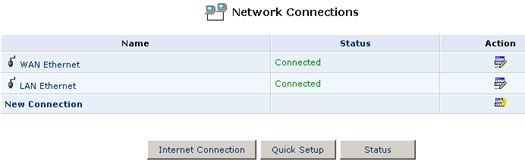
WAN-Ethernet-Verbindung
Klicken Sie auf WAN Ethernet, um Informationen zu Ihrer WAN-Verbindung anzuzeigen.
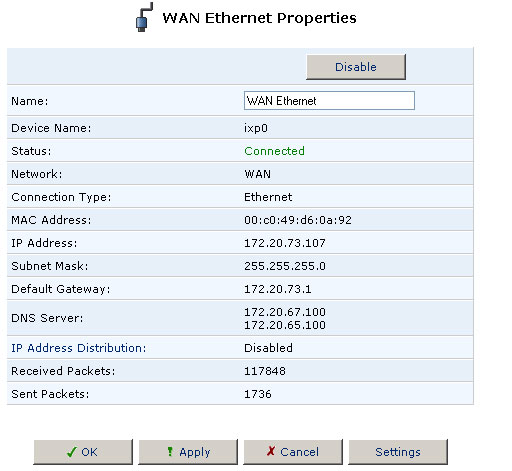
Wenn Sie Einstellungen für die WAN-Verbindung verändern möchten, klicken Sie auf Settings (Einstellungen).
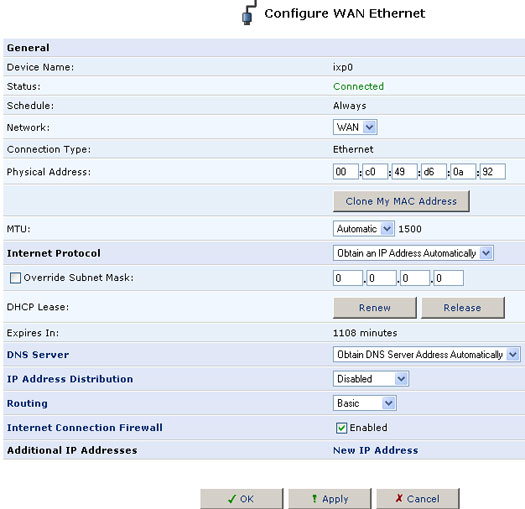
Wenn Sie die Einstellungen nach Ihren Wünschen verändert haben, klicken Sie auf Apply (Übernehmen) und anschließend auf OK.
LAN-Ethernet-Verbindung
Klicken Sie auf LAN Ethernet, um Informationen zu Ihrer LAN-Verbindung anzuzeigen.
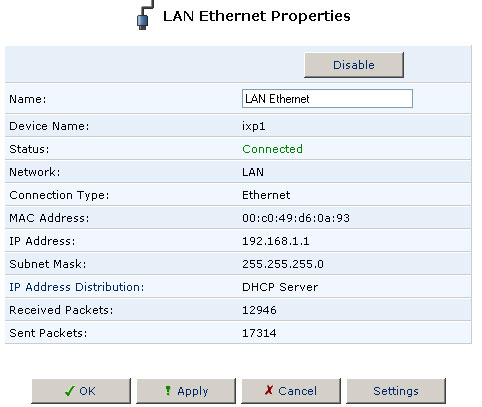
Wenn Sie Einstellungen für die LAN-Verbindung verändern möchten, klicken Sie auf Settings (Einstellungen).
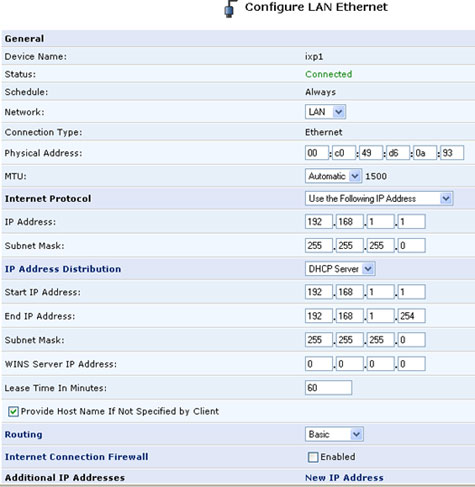
Wenn Sie die Einstellungen nach Ihren Wünschen verändert haben, klicken Sie auf Apply (Übernehmen) und anschließend auf OK.
New Connection (Neue Verbindung)
Wenn Sie eine neue Netzwerkverbindung herstellen möchten, klicken Sie auf dem Hauptbildschirm "Network Connections" (Netzwerkverbindungen) auf New Connection (Neue Verbindung). Sie werden nun durch die einzelnen Schritte des Verfahrens geführt; die verfügbaren Optionen werden jeweils erläutert. In einigen Fällen müssen Sie Netzwerkparameter angeben, Sie sollten die entsprechenden Daten also zur Hand haben. Wenn Sie Fragen zu Ihrer Netzwerkkonfiguration haben, wenden Sie sich an den Netzwerkadministrator.
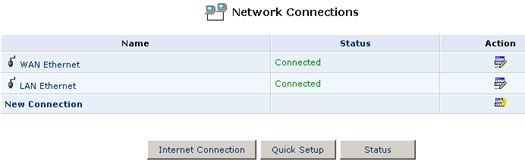
Im Fenster "New Connection" (Neue Verbindung) müssen Sie wählen, welche Art von Netzwerkverbindung hergestellt werden soll. Klicken Sie anschließend auf Next (Weiter).
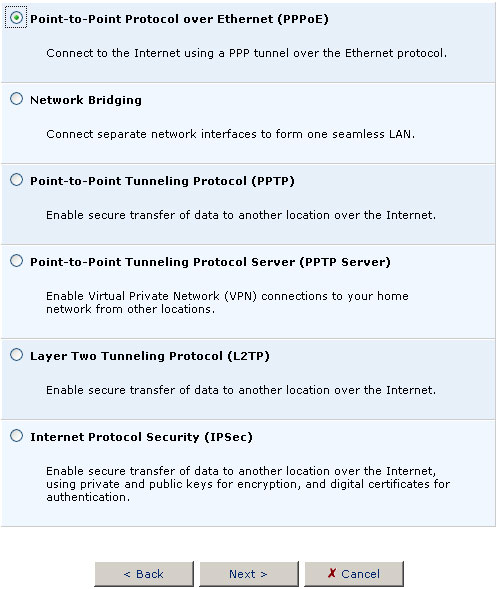
Befolgen Sie die Anweisungen auf dem Bildschirm und geben Sie die erforderlichen Informationen für die gewünschte Internetverbindung ein. Wenn Sie fertig sind, wird die neue Netzwerkverbindung beim WAN-Netzwerk oder LAN-Netzwerk angezeigt, je nach Art der erstellten Netzwerkverbindung.
Erstellen komplexer Verbindungen
In diesem Abschnitt sind Informationen für fortgeschrittene Anwender aufgeführt, die über einige Kenntnisse zum Thema Computernetzwerke verfügen.
Erstellen einer Netzwerk-Bridge-Verbindung
Erstellen einer PPPoE-Verbindung (Point-to-Point Protocol over Ethernet, Punkt-zu-Punkt-Protokoll über Ethernet)
Auf die Dienste bestimmter ISPs können Sie nur über PPPoE zugreifen. Dies ist normalerweise bei DSL-Verbindungen der Fall. Weitere Informationen hierzu erhalten Sie von Ihrem ISP.
Führen Sie zum Erstellen einer PPPoE-Verbindung folgende Schritte aus:
- Wählen Sie Point-to-Point Protocol over Ethernet (PPPoE) als Art der erweiterten Internetverbindung und klicken Sie auf Next (Weiter). Der Bildschirm "Network Bridging" (Netzwerk-Bridge) wird angezeigt.
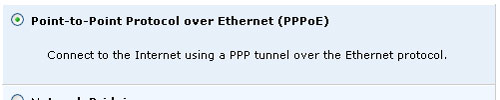
- Wählen Sie entweder WAN Ethernet oder LAN Ethernet, je nach Art des Geräts, das für die PPPoE-Verbindung eingesetzt wird. Wahrscheinlich müssen Sie WAN Ethernet wählen, um eine Verbindung zu Ihrem DSL-Server aufbauen zu können.
Wenn eine Verbindung zu einem DSL-Server in einem Netzwerk aufgebaut werden soll, müssen Sie LAN Ethernet wählen. Wenn Sie unsicher sind oder Fragen zu den Auswahlmöglichkeiten haben, wenden Sie sich an Ihren Netzwerkadministrator.
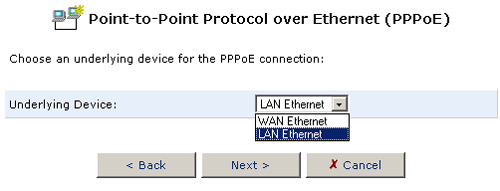
- Sie müssen den Servicenamen Ihres ISPs, Ihren Anmeldenamen (Login User Name) und Ihr Kennwort (Login Password) eingeben. Nachdem Sie diese Informationen angegeben haben, klicken Sie auf Next (Weiter).
Hinweis: Wenn Sie Fragen zu diesen Informationen haben, wenden Sie sich an Ihren ISP.
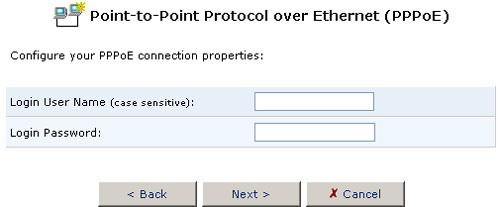
- Der Assistent zeigt eine Zusammenfassung der Verbindungsparameter an. Klicken Sie auf Finish (Fertig stellen), um die PPPoE-Verbindung herzustellen.
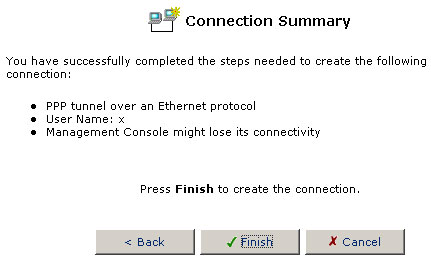
Erstellen einer Netzwerk-Bridge-Verbindung
Mit einer Netzwerk-Bridge können Sie Netzwerksegmente verbinden. Das Gerät ermöglicht mehr Flexibilität durch eine Mischung unterschiedlicher Medientypen und die Automatisierung der komplizierten Konfigurationen, die bei Mixed-Media-Netzwerken typischerweise erforderlich sind. Die Netzwerk-Bridge erstellt per Software eine Verbindung zwischen unterschiedlichen Arten von Netzwerkverbindungen, sodass ein Subnetz für das gesamte Netzwerk entsteht.
Führen Sie zum Erstellen einer Netzwerk-Bridge-Verbindung folgende Schritte aus:
- Wählen Sie Network Bridging (Netzwerk-Bridge) als Art der erweiterten Internetverbindung und klicken Sie auf Next (Weiter). Der Bildschirm "Network Bridging" (Netzwerk-Bridge) wird angezeigt.
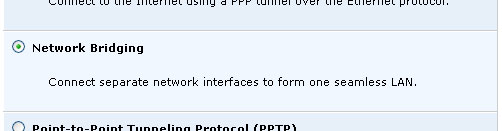
- Aktivieren Sie zum Erstellen einer Netzwerk-Bridge zwischen zwei oder mehr Netzwerkverbindungen die Kontrollkästchen neben den gewünschten Verbindungen und klicken Sie dann auf Next (Weiter).
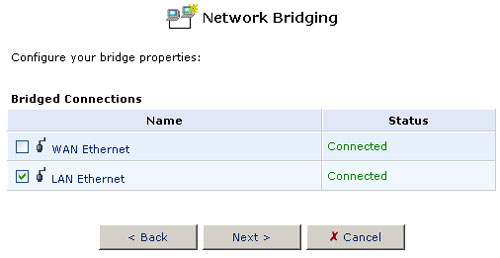
- Der Assistent zeigt eine Zusammenfassung der Verbindungsparameter an. Klicken Sie auf Finish (Fertig stellen), um die Netzwerk-Bridge zu erstellen.
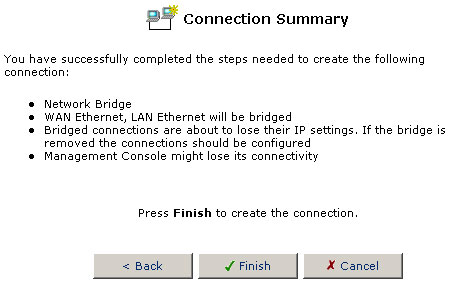
Erstellen einer VPN-Verbindung (Virtual Private Network)
Ein virtuelles privates Netzwerk (Virtual Private Network, VPN) ermöglicht beim Einsatz im Privatbereich sowie in Klein- oder Heimbüros die Einrichtung eines sicheren und kostengünstigen Kommunikationspfades über das Internet. Ein lokales Netzwerk kann auf diese Weise mit einem entfernten Computer bzw. Standort verbunden werden. Verbreitete VPN-Technologien wie IPSec und PPTP machen den geschützten Zugriff auf ein Unternehmensintranet oder auf ein Netzwerk im Privatbereich oder im Heimbüro von einem entfernten Standort aus möglich. Durch die drei Module IPSec, PPTP-Server und PPTP-Client des USR8200 Firewall/VPN/NAS können Computer im lokalen Netzwerk über VPN-Verbindungen mit entfernten Computern kommunizieren, ohne dass zusätzliche VPN-Software ausgeführt werden muss. Die Pass-Through-Unterstützung ermöglicht es Computern im lokalen Netzwerk, durch Firewall und NAT direkte VPN-Verbindungen zu entfernten Servern aufzubauen.
Sie können vier Arten von VPN-Verbindungen erstellen: Point-to-Point Tunneling Protocol (PPTP), Point-to-Point Tunneling Protocol Server (PPTP-Server), Layer Two Tunneling Protocol (L2TP) und Internet Protocol Security (IPSec).
L2TP-Verbindung (Layer Two Tunneling Protocol)
Erstellen einer PPTP-Client-Verbindung
Das Point-to-Point-Tunneling-Protokoll (PPTP) ist eine Erweiterung des Point-to-Point-Protokolls (PPP) aus dem Internet, das es zwei Computern ermöglicht, über das Internet ein Virtual Private Network (VPN) zueinander aufzubauen. Dies geschieht durch eine virtuelle serielle Verbindung. PPP verkapselt Daten aus der Netzwerkschicht (z. B. IP, IPX) in das HDLC-Format. Diese Daten werden mittels GRE-Protokoll verkapselt und über das öffentliche Netzwerk versendet.
Ihr Gateway kann als PPTP-Server dienen, sodass externe Anwender (Clients) auf das LAN zugreifen können, und auch als PPTP-Client, sodass Anwender innerhalb des LANs auf ein entferntes LAN zugreifen können. Es gibt die PPP-Authentifizierungsprotokolle PAP, CHAP, MS-CHAP und MS-CHAPv2. Es gibt die PPP-Verschlüsselungsprotokolle MPPE40, MPPE128 und MPPE-STATELESS.
Führen Sie zum Erstellen einer PPTP-Client-Verbindung folgende Schritte aus:
- Wählen Sie Point-to-Point Tunneling Protocol (PPTP) als Protokoll für diese Verbindung aus und klicken Sie auf Next (Weiter).
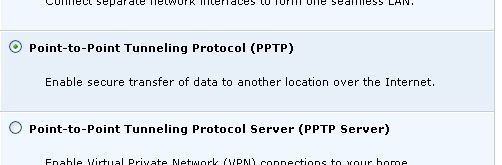
- Konfigurieren Sie die folgenden Eigenschaften für die PPTP-Verbindung und klicken Sie anschließend auf Next (Weiter). Beachten Sie, dass diese Parameter von Ihrem VPN-Server bereitgestellt werden müssen:
- Hostname oder Ziel-IP-Adresse (Host Name or IP Address of Destination)
- Anmeldename (Login User Name)
- Anmeldekennwort (Login Password)
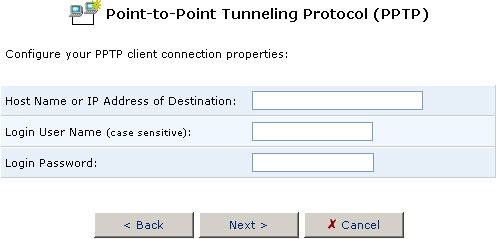
- Der Assistent zeigt eine Zusammenfassung der Verbindungsparameter an. Klicken Sie auf Finish (Fertig stellen), um Ihre VPN-PPTP-Client-Verbindung zu erstellen.
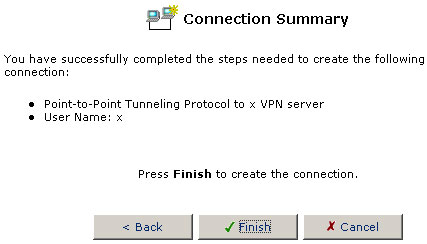
Erstellen einer PPTP-Server-Verbindung
Führen Sie zum Erstellen einer PPTP-Server-Verbindung folgende Schritte aus:
- Wählen Sie Point-to-Point Tunneling Protocol Server (PPTP Server) als Protokoll für diese Verbindung aus und klicken Sie auf Next (Weiter).
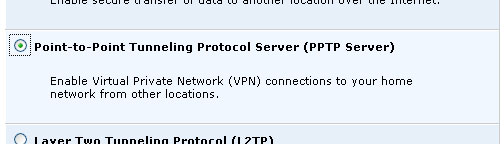
- Legen Sie fest, welche Anwender auf Ihren VPN-Server zugreifen dürfen, und klicken Sie auf Next (Weiter).
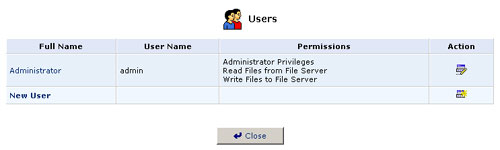
Sie können Anwender hinzufügen und löschen und die zugehörigen Daten bearbeiten. Beim Hinzufügen eines Anwenders (New User) müssen Sie die folgenden Parameter festlegen:
- Full Name (Vollständiger Name): Der vollständige Name des Fernanwenders.
- User Name (Benutzername): Der Name, unter dem ein Fernanwender auf Ihr Heimnetzwerk zugreifen wird.
- New Password (Neues Kennwort): Geben Sie ein neues Kennwort für den Fernanwender ein. Wenn Sie das Kennwort des Fernanwenders nicht ändern möchten, lassen Sie dieses Feld leer.
- Retype New Password (Neues Kennwort bestätigen): Wenn ein neues Kennwort zugewiesen wurde, geben Sie es zur Bestätigung noch einmal ein.
- Permissions (Zugriffsrechte): Legen Sie fest, in welchem Umfang der Fernanwender auf Ihr Heimnetzwerk zugreifen darf.
- Administrator Privileges (Administratorrechte): Hiermit können Systemeinstellungen vom entfernten Standort aus über das webgestützte Verwaltungs-Dienstprogramm oder per Telnet verändert werden.
- Remote Access by PPTP (Fernzugriff per PPTP): Hiermit besteht Zugriff, ohne dass Systemeinstellungen verändert werden können.
- E-Mail Address (E-Mail-Adresse): Die E-Mail-Adresse des Fernanwenders.
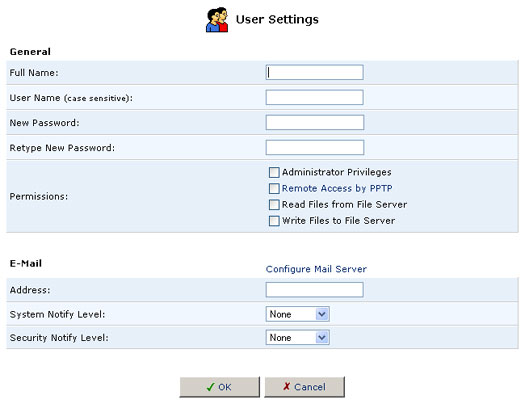
Hinweis: Wenn Sie einen oder mehrere der Anwenderparameter ändern, wird die Verbindung für den betreffenden Anwender beendet. Damit die Änderungen wirksam werden, sollten Sie die Verbindung nach dem Ändern von Anwenderparametern manuell aktivieren.
- Definieren Sie den IP-Adressbereich, mit dem ein autorisierter Anwender auf Ihr Heimnetzwerk zugreifen kann, und klicken Sie auf Next (Weiter).
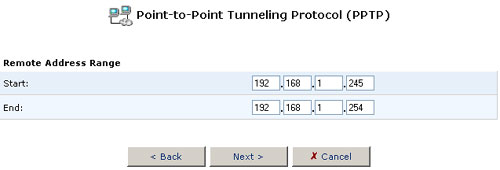
- Der Assistent zeigt eine Zusammenfassung der Verbindungsparameter an. Klicken Sie auf Finish (Fertig stellen), um Ihre VPN-PPTP-Server-Verbindung zu erstellen.
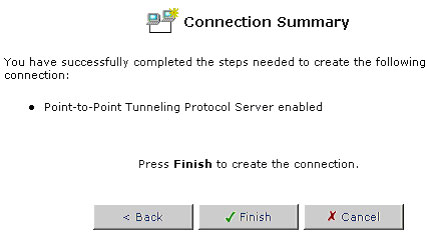
Erstellen einer L2TP-Verbindung (Layer Two Tunneling Protocol)
Führen Sie zum Erstellen einer L2TP-Verbindung folgende Schritte aus:
-
Wählen Sie im Fenster "New Connection" (Neue Verbindung) die Option Layer Two Tunneling Protocol (L2TP) und klicken Sie auf Next (Weiter).
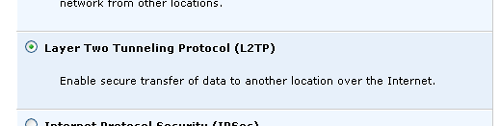
- Geben Sie die folgenden Informationen für Ihre Verbindung ein:
- Hostname oder Ziel-IP-Adresse (Host Name or IP Address of Destination)
- Gemeinsames Geheimnis (Shared Secret)
- Kontrollkästchen für das Verwenden von IPSec (Use IPSec) aktivieren oder deaktivieren
- Anmeldename (Login User Name)
- Anmeldekennwort (Login Password)
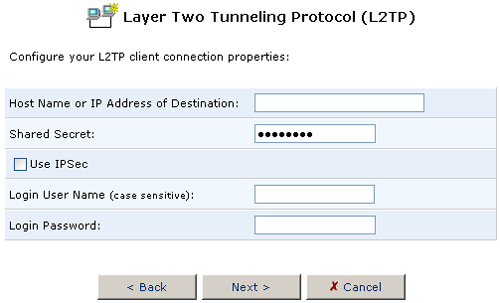
- Wenn Sie die notwendigen Informationen eingegeben haben, klicken Sie auf Next (Weiter). Nun wird ein Bildschirm zur Bestätigung der von Ihnen eingegebenen IP-Adresse und des Benutzernamens angezeigt. Klicken Sie, wenn die Angaben korrekt sind, auf Finish (Fertig stellen). Wenn die Daten falsch sind, klicken Sie auf Back (Zurück), um Änderungen vorzunehmen.
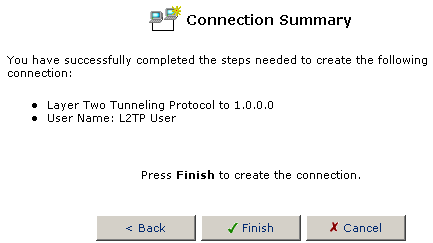
Erstellen einer IPSec-Verbindung
IPSec (Internet Protocol Security) basiert auf einer Reihe von Richtlinien für den Schutz der IP-Kommunikation. IPSec legt Verfahren zum Sichern von privaten Informationen fest, die über öffentliche Netzwerke gesendet werden. Es gibt folgende IPSec-Protokolle:
- AH (Authentication Header) bietet einen Dienst für Authentifizierung auf Paketebene.
- ESP (Encapsulating Security Payload) bietet einen Dienst für Verschlüsselung und Authentifizierung.
- IKE (Internet Key Exchange) stimmt Verbindungsparameter, einschließlich Schüssel, für die beiden anderen Dienste ab.
Die IPSec-Protokolle (AH, ESP) unterstützen Dienste für Geheimhaltung (Verschlüsselung), Authentifizierung (Identifizierung des Senders), Integrität (Erkennung von Datenmanipulation) und Wiederholungsschutz (Abwehr nicht autorisierter Neusendungen der Daten). Auch Verfahren zur Schlüsselverwaltung sind in IPSec definiert. Internet Key Exchange (IKE), das Schlüsselverwaltungsprotokoll von IPSec, definiert mehrere Schritte zur Einrichtung von Schlüsseln für das Kodieren und Dekodieren von Daten; darüber hinaus wird eine gemeinsame Sprache definiert, auf der die Kommunikation zwischen zwei Parteien basiert. IPSec und IKE wurden von der Internet Engineering Task Force (IETF) entwickelt. Beide Protokolle zusammen standardisieren den Schutz von Daten, damit Sicherheitssysteme verschiedener Hersteller miteinander kompatibel sind.
Führen Sie zum Erstellen einer IPSec-Client-Verbindung folgende Schritte aus:
- Wählen Sie Internet Protocol Security (IPSec) als Verbindungsart und klicken Sie auf Next (Weiter).
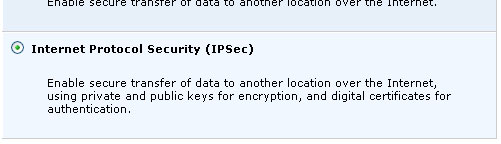
- Anschließend müssen Sie entweder Network-to-Network (Netzwerk zu Netzwerk) oder Network-to-Host (Netzwerk zu Host) auswählen. Wählen Sie eine der Optionen aus und klicken Sie dann auf Next (Weiter).
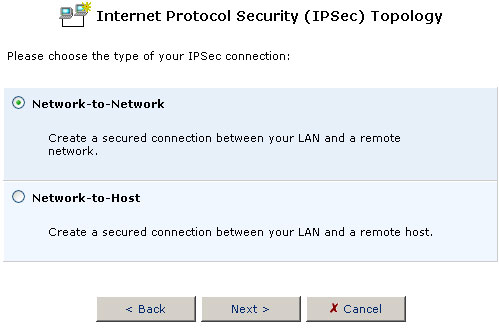
- Wenn Sie als Verbindung "Network-to-Network" gewählt haben, wählen Sie als Art der Remote-Adresse entweder Remote Gateway Address (eine bestimmte Remote-Gateway-Adresse) oder Any Remote Gateway (Beliebiger Remote-Gateway). Wählen Sie als Art des Remote-Subnetzes entweder Remote Subnet (ein bestimmtes Remote-Subnetz) oder Any Remote Subnet (Beliebiges Remote-Subnetz). Wenn Sie in jedem Bereich eine Auswahl getroffen haben, klicken Sie auf Next (Weiter).
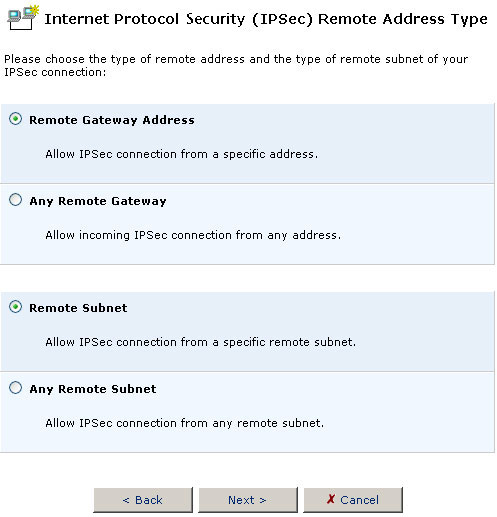
Wenn Sie als Verbindung "Network-to-Host" gewählt haben, wählen Sie als Art der Remote-Adresse entweder Remote Gateway Address (eine bestimmte Remote-Gateway-Adresse) oder Any Remote Gateway (Beliebiger Remote-Gateway). Wenn Sie eine Auswahl getroffen haben, klicken Sie auf Next (Weiter).
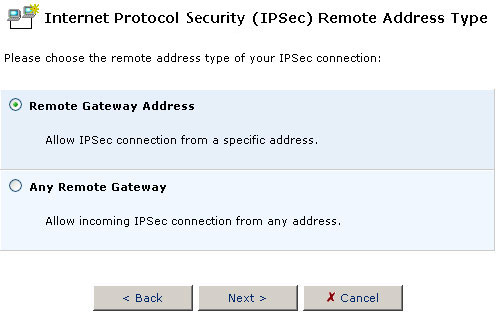
- Je nach Ihrer Auswahl auf den Bildschirmen "Topology" (Topologie) und "Remote Address Type" (Art der Remote-Adresse) müssen Sie einige oder alle der folgenden Informationen eingeben:
- Endpunktadresse des Remote-Tunnels (Remote Tunnel Endpoint Address)
- IP-Adresse des Remote-Subnetzes (Remote Subnet IP Address)
- Remote-Subnetzmaske (Remote Subnet Mask)
- Gemeinsames Geheimnis (Shared Secret)
Hinweis: Diese Parameter müssen von Ihrem VPN-Server bereitgestellt werden.
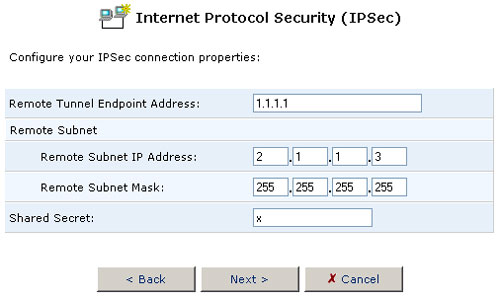
- Der Assistent zeigt eine Zusammenfassung der Verbindungsparameter an. Klicken Sie auf Finish (Fertig stellen), um Ihre VPN-IPSec-Client-Verbindung zu erstellen.
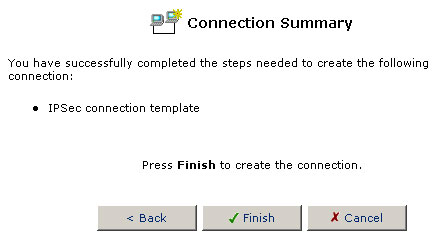
Internet Connection (Internetverbindung)
Wenn Sie Ihre Verbindung ins Internet einrichten möchten, klicken Sie auf Internet Connection (Internetverbindung).
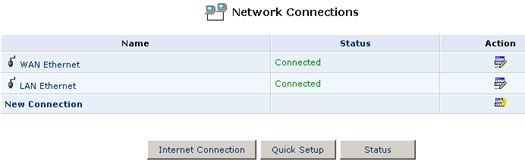
Wählen Sie die Art Ihrer Internetverbindung aus und klicken Sie auf Next (Weiter).
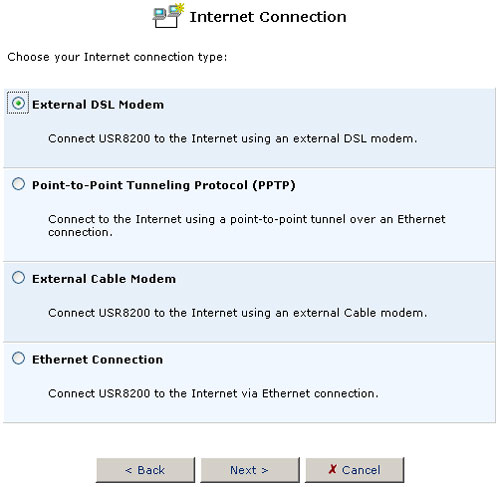
Geben Sie die entsprechenden Daten zu Ihrer Internetverbindung ein und befolgen Sie die Anweisungen auf dem Bildschirm. Wenn Sie fertig sind, müssten Sie eine sichere Verbindung ins Internet haben.
